さて、せっかく3Dプリンターを手に入れたので
他人のデータではなく自分で作ったデザインを
プリントしたい。
しかし1から3Dのモデリングをするのは
大変なので、普通に描いたイラストを3Dプリント用の
データにしてプリントしてみよう。
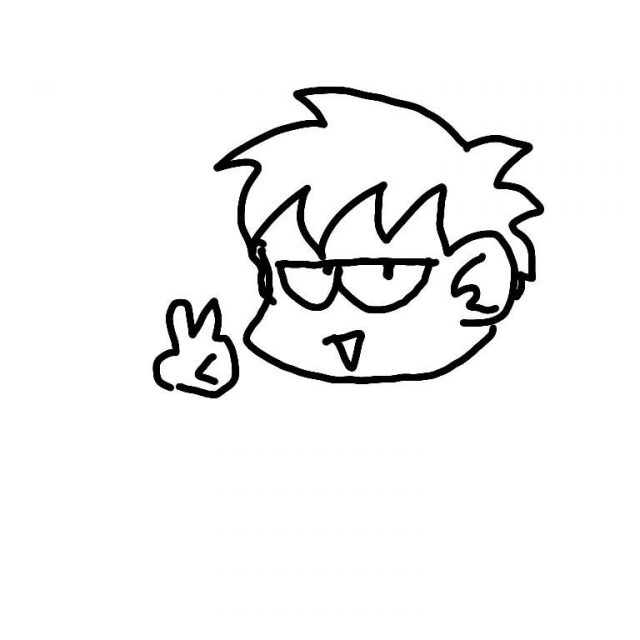
まずはイラストを描く(イラスト提供:DIY道楽のテツさん)
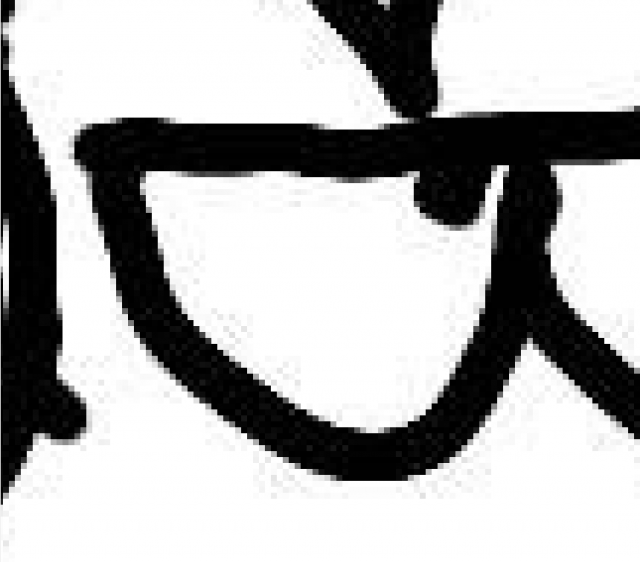
圧縮データや紙ベースの場合はこういうゴミがあるので、
こういのを手っ取り早く消します。
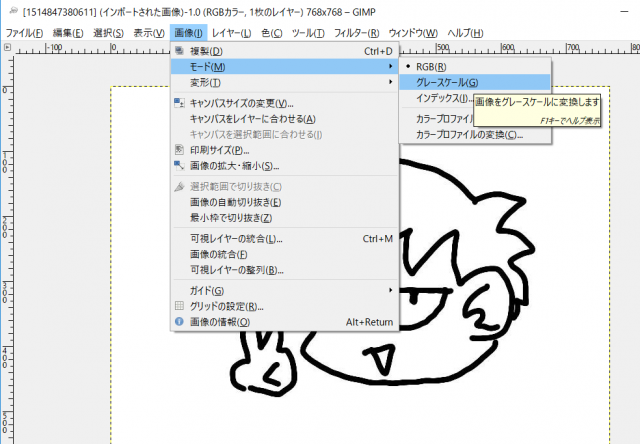
フリーソフトのGIMPで画像を読み込んで、グレースケールにします。
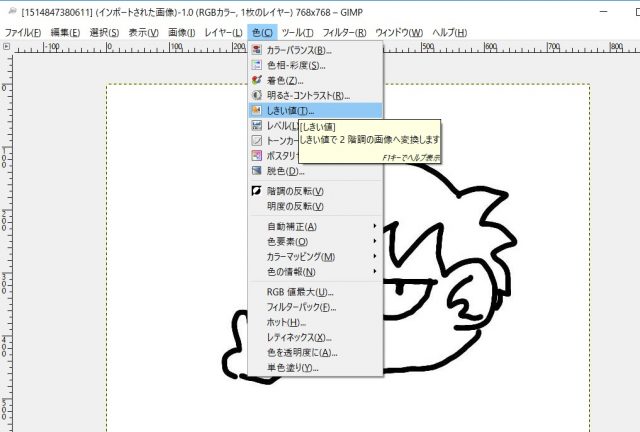
しきい値を設定すると白黒2諧調になるので、
いいあんばいに調整したら
圧縮されないPNG等で保存します。
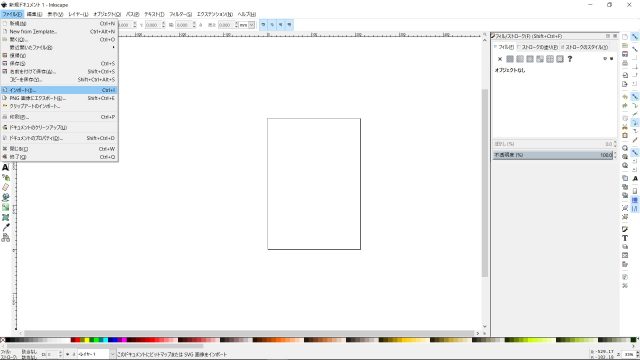
今度はフリーソフトのInkscapeにPNG画像をインポートします。
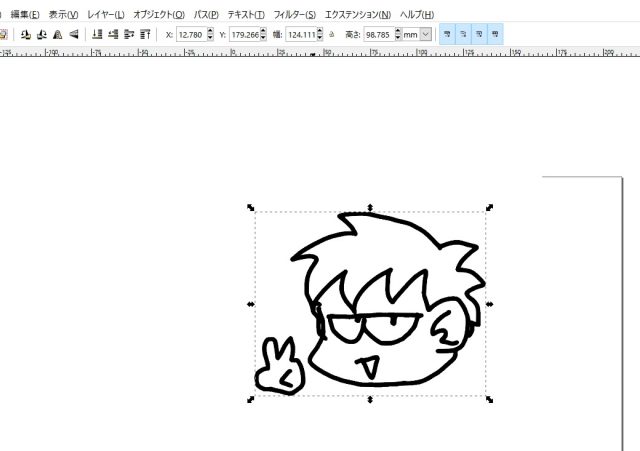
イラストデータをアウトライン化したデータができますが、
この状態だとイラストデータの上に
アウトライン化したデータが重なっているので、
イラストデータを削除します。
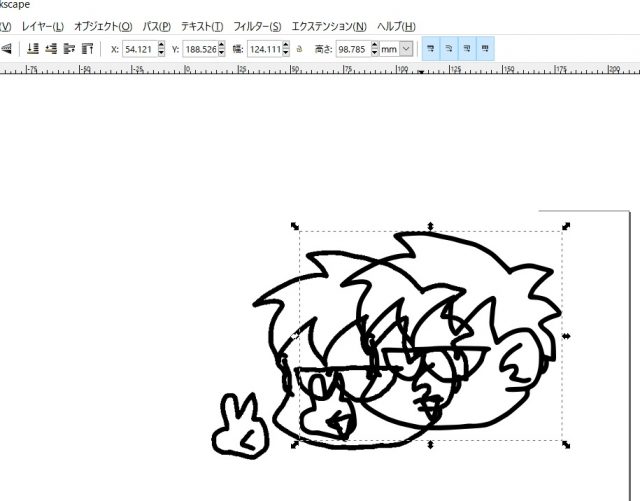
なんか適当に動かすと重なったデータが現れるので、
ギザギザっとしたイラストの方を消して、
「プレーンSVG」で保存します。
次はFUSION360を立ち上げます。
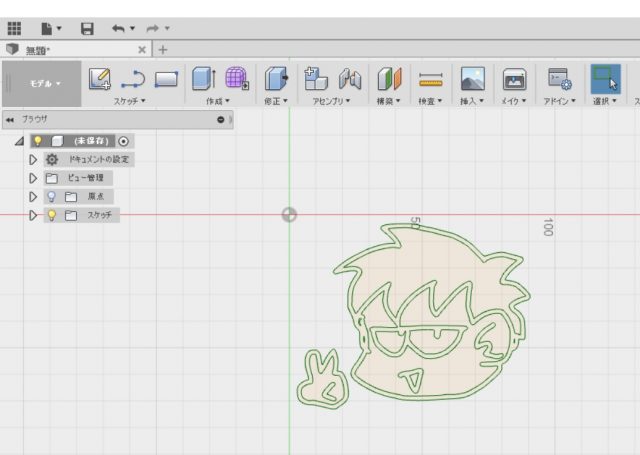
こんな感じで読み込まれたら成功です。
もし出てこない場合はイラスト(画像)データが残っているとか
Inkscapeの段階で何か間違えていることが多いので、
戻って確認しましょう。

イラストの周りを囲うように四角のスケッチを作成。
別にまるでもスプラインでも囲っていればよいです。
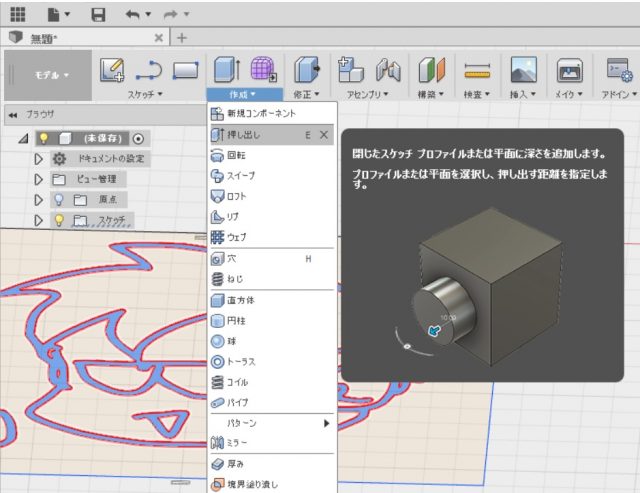
イラストのアウトラインを全部選択して
(シフトを押しながら選ぶと複数個所を選択できます)
「押し出し」を選択します。
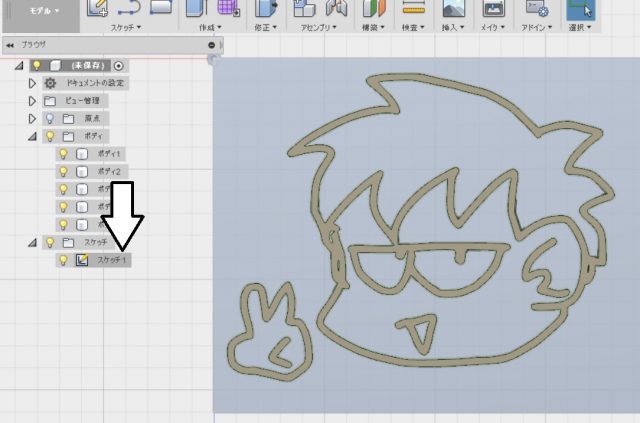
次は土台となる四角と顔の内側とかを
全部選択して押し出しますが、
四角が見えない場合は「スケッチ」の部分の電球を
点灯させると現れます。

当然、土台は絵よりも少なめに押し出します。
これでモデリングデータは完成です。
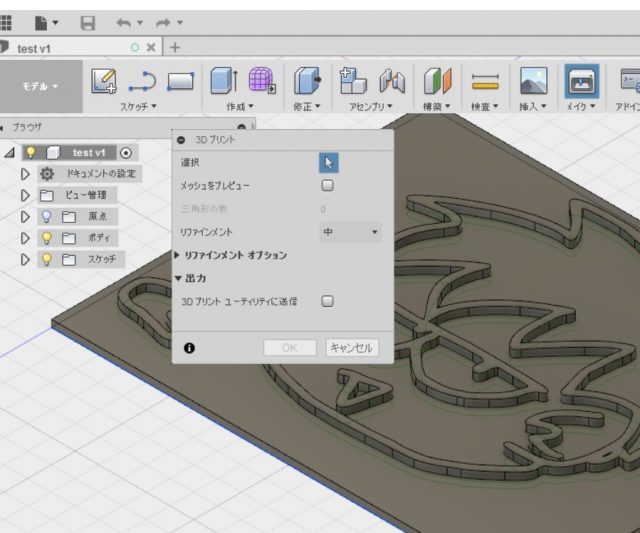
「3Dプリントユーティリティに送信」では
Snapmakerには送れなかったので、
チェックボックスを外してOKするとファイルが書き出せます。
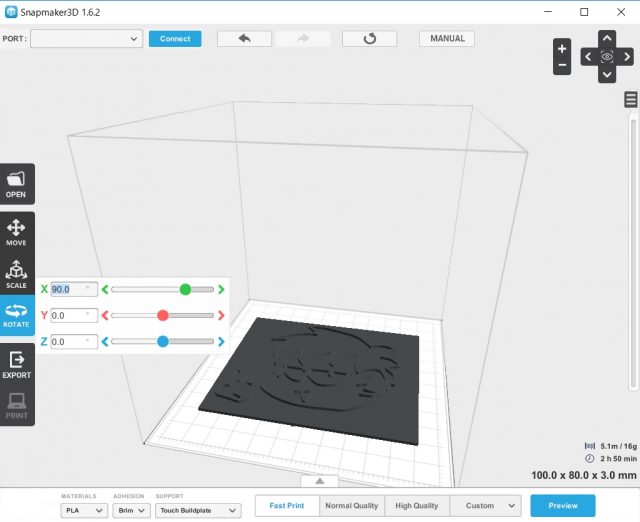
後は3Dプリントユーティリティに読み込んんで、
直接プリントするなりデータを書き出してプリントするなりします。
出来上がったものがこちら。

取り付け用の穴を開けたりしたけど、
極力簡単に作る内容を説明したかったので省略。
以上です、これで簡単にオモチャが作れるよ!
ていうかDPZの石川さんが内容がほとんど同じ
丁寧な解説記事を書いてたよね!(書いてから気が付いた)
ライターであり編集者でわかりやすいからあっちを見ればいいだろ!
![[商品価格に関しましては、リンクが作成された時点と現時点で情報が変更されている場合がございます。] [商品価格に関しましては、リンクが作成された時点と現時点で情報が変更されている場合がございます。]](https://hbb.afl.rakuten.co.jp/hgb/164aa2ca.8294c07c.164aa2cb.9a1ccc0e/?me_id=1286058&item_id=10000307&m=https%3A%2F%2Fthumbnail.image.rakuten.co.jp%2F%400_mall%2Fauc-towajapan0615%2Fcabinet%2F03565072%2Fimg61478374.jpg%3F_ex%3D80x80&pc=https%3A%2F%2Fthumbnail.image.rakuten.co.jp%2F%400_mall%2Fauc-towajapan0615%2Fcabinet%2F03565072%2Fimg61478374.jpg%3F_ex%3D240x240&s=240x240&t=picttext)
【あす楽】3Dプリンター用フィラメント ABS!
|

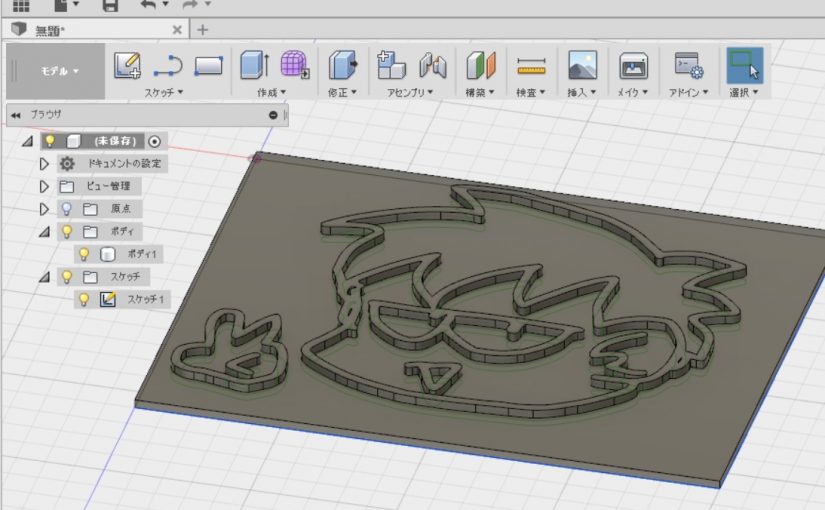
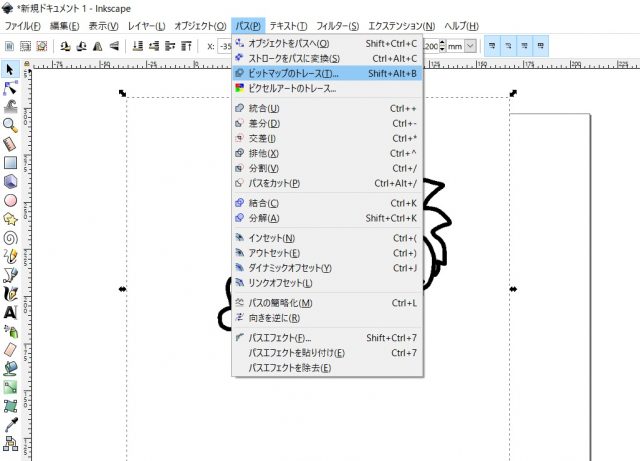
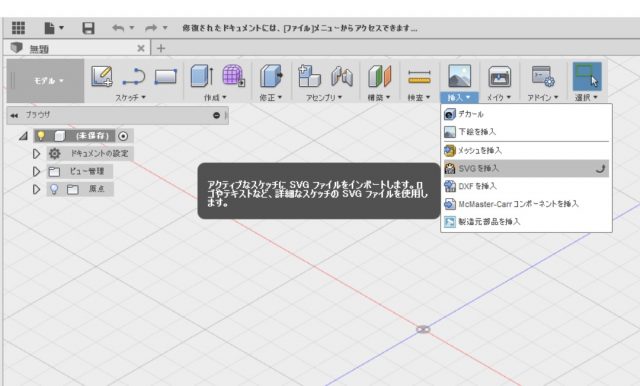
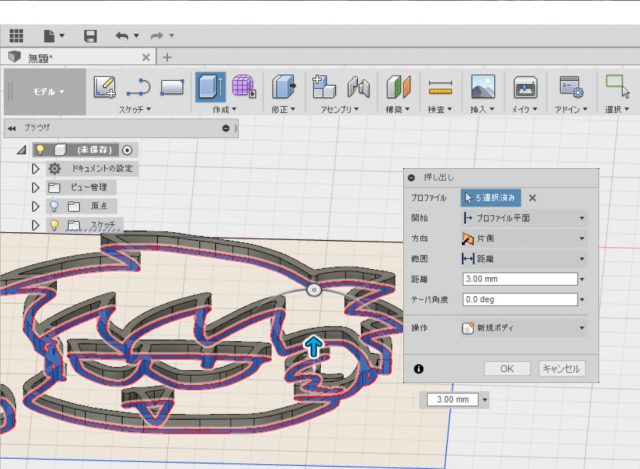
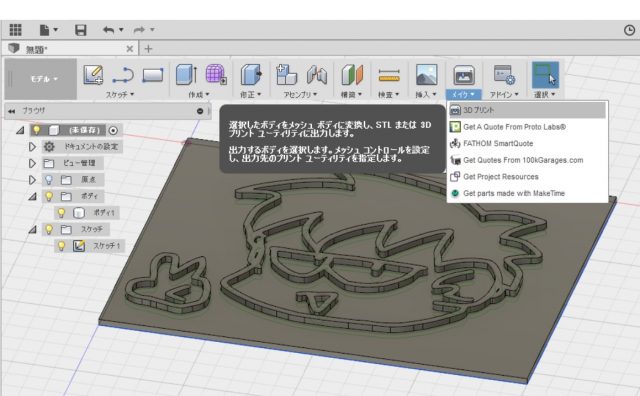
コメントを残す